
「Miles」ってどんなアプリ?使い方からお得な特典交換までご紹介
Contents[OPEN]
位置情報を「常に」許可する
登録が完了すると最後にこのような画面が出てきます。
位置情報を常に許可していないとマイルが貯められません。
「位置情報をオンにする」をタップしましょう。
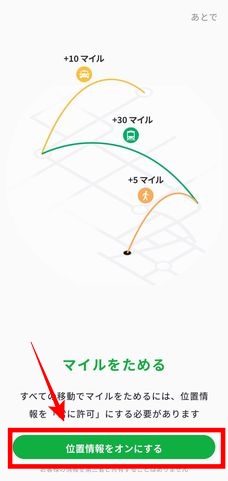
またスマホ本体の設定からも位置情報の変更ができます。
iPhoneとAndroidで操作が多少異なるので、以下を参考にしてください◎
位置情報設定(iOS端末)
- ホーム画面から「設定」をタップする
- 「プライバシー」をタップする
- 「位置情報サービス(オン)」をタップする
- 「Miles」を選択
登録が完了した時点で、画面に「バックグランドでの位置情報の使用を許可したままにしますか?」と表示された場合は「常に許可する」を選択してください。
位置情報設定(Android端末)
- 「設定」を開く
- 「アプリ管理」をタップする
- 「Miles」を選択する
- 「アプリの権限」をタップする
- 「位置情報:常に許可」を選択する
アプリを起動しなくてもマイルが貯まるよ
さきほどの手順で位置情報をオンにすれば、あとは規定の手段で移動するだけでOK。
毎回アプリを起動しなくても自動でマイルが貯まっていきますよ◎
「Miles」アプリの気になる口コミをチェック!
米国発のMilesは、日本では2021年10月からサービス提供が始まったばかりのまだ新しいアプリです。
実際に使ってみたユーザーの感想が気になりますよね。
ここではMilesアプリの口コミをチェックしていきたいと思います。
Milesアプリの良い口コミ
まずはMilesの良い口コミを見ていきましょう。
- 放っておくだけでいつの間にかマイルが貯まっている
- 通勤・通学で移動する人はマイルが貯まりやすい
- 徒歩や電車、車など幅広い移動方法が反映されるので嬉しい
- 移動距離が少ない人でも、徒歩メインならマイル倍率が良いので貯まりやすい
- 特典が豊富
Milesはアプリをインストールして位置情報を常にオンにしておくだけでマイルが貯まります。
移動手段によるボーナスがあるのも好評のようです。
さらに交換できる特典が豊富なことを忘れてはいけません。
体験ギフトで気になっていたサービスを使ってみることもできますし、コンビニやカフェの引換券にして自分へのちょっとしたご褒美をゲットしたりもできちゃいます。
Milesアプリの悪い口コミ
続いてイマイチという口コミも見てみましょう。
- 移動履歴・マイルの反映が遅いときがある
- バッテリーの消費量が気になる
- 移動手段が正しく反映されない(バス移動→車になってしまうなど)
Milesはダウンロード数が急増したため、サーバーに一時的な負荷がかかりマイルの反映が遅れてしまうトラブルが多発したようです。
今後の改善に期待したいですね。
また位置情報を常にオンにしているので、どうしてもバッテリーの消費は気になるようです。
どの程度の消費量なのかは後ほど詳しくご紹介していきます。
移動手段が正しく反映されないというトラブルもたまにあるようですが、そういった場合はアプリ内の「主要な通勤・通学手段を設定する」を設定することで反映精度を上げられますよ。
お困りの人はぜひ確認してみて下さい◎
①アプリ内の「アカウント」タブを開き「主要な通勤・通学手段を設定する」をタップします。

②主要な移動手段を設定しましょう。

ボーナスマイルをしっかりゲットするためにも、普段よく使う移動手段を設定しておきましょう。